YouTube είναι ένας από τους πιο συχνά χρησιμοποιούμενους ιστότοπους βίντεο στον κόσμο, και πολλά από τα βίντεο στα οποία συρρέουμε στο κέντρο της πλατφόρμας γύρω από τη μουσική που οδηγεί τη ζωή μας. Είτε εγγραφείτε σε μια υπηρεσία ροής μουσικής είτε όχι, είναι πιθανό να έχετε πάει στο YouTube για να βρείτε αυτό το τραγούδι που έχει κολλήσει στο μυαλό σας, ή για να δείτε ένα εξώφυλλο από έναν ανερχόμενο καλλιτέχνη ή να παρακολουθήσετε την πιο πρόσφατη μουσική βίντεο.
Το YouTube αξιοποιεί πλέον τη μοναδικά απαράμιλλη επιλογή μουσικής και μουσικού βίντεο για να προσφέρει την πλήρως ανανεωμένη Μουσική YouTube, μια εφαρμογή μουσικής που φέρνει την καλύτερη μουσική στην πιο δημοφιλή πλατφόρμα βίντεο στον κόσμο μαζί με παραδοσιακό άλμπουμ και τραγούδια από κορυφαίες ετικέτες.
Και δεδομένου ότι όλα υποστηρίζονται από το YouTube, η ρύθμιση είναι σχεδόν ενοχλητικά εύκολη.
- Πώς να ρυθμίσετε τη Μουσική YouTube
- Πώς να αναζητήσετε μουσική στη Μουσική YouTube
- Πώς να ελέγξετε τις λειτουργίες αναπαραγωγής στη Μουσική YouTube
- Πώς να προσθέσετε ένα τραγούδι στη βιβλιοθήκη σας στη Μουσική YouTube
- Πώς να προσθέσετε ένα άλμπουμ στη βιβλιοθήκη σας στη Μουσική YouTube
- Πώς να δημιουργήσετε μια λίστα αναπαραγωγής στη Μουσική YouTube
- Πώς να κάνετε τη Μουσική YouTube την κύρια υπηρεσία μουσικής στον Βοηθό Google
Πρώτα, κατεβάστε το
Η νέα Μουσική YouTube είναι διαθέσιμη μόνο σε πέντε χώρες αυτήν τη στιγμή:
- ΜΑΣ.
- Αυστραλία
- Νέα Ζηλανδία
- Μεξικό
- Νότια Κορέα
Εάν βρίσκεστε σε μια από αυτές τις χώρες, μπορείτε να κατευθυνθείτε στο Play Store για λήψη της εφαρμογής και ξεκινήστε να χρησιμοποιείτε τις παρακάτω οδηγίες.
Λήψη Μουσικής YouTube (δωρεάν)
Πώς να ρυθμίσετε τη Μουσική YouTube
Η ομορφιά της Μουσικής YouTube είναι ότι δεδομένου ότι συνδέεται με την ίδια ιστορία αναζήτησης και παρακολούθησης YouTube που έχετε δημιουργήσει κατά τη διάρκεια της ζωής του Google σας λογαριασμός - που για τους περισσότερους από εμάς είναι πάνω από μια δεκαετία - η Μουσική YouTube δεν χρειάζεται πραγματικά να σας ρωτήσει ποιοι καλλιτέχνες σας αρέσουν ή ποια είδη είστε σε. Το ξέρει ήδη. Στην πραγματικότητα, ακόμη και αν δεν έχετε χρησιμοποιήσει ποτέ τη Μουσική YouTube, για τους περισσότερους χρήστες που ανοίγουν τη Μουσική YouTube για πρώτη φορά, θα ερωτηθούν μόνο μερικά πράγματα:
- Εάν δεν είστε ήδη συνδρομητής της Μουσικής YouTube, της Μουσικής Google Play ή του YouTube Premium, η Google θα σας ρωτήσει εάν θέλετε να ξεκινήσετε μια δωρεάν δοκιμαστική περίοδο 30 ημερών YouTube Music Premium.
-
Εάν δεν έχετε καθόλου ιστορικό YouTube - ή έχετε διαγράψει πρόσφατα το ιστορικό σας YouTube - θα ερωτηθείτε αν θέλετε να το πείτε Μουσική YouTube που καλλιτέχνες σας αρέσουν, ώστε το YouTube να μπορεί να προτείνει μουσική βάσει των προτιμήσεών σας και όχι απλώς τι είναι δημοφιλής:
- Παρακέντηση Πάμε.
- Πατήστε το καλλιτέχνες που θα θέλατε να ακολουθήσετε.
- Παρακέντηση Εγινε.
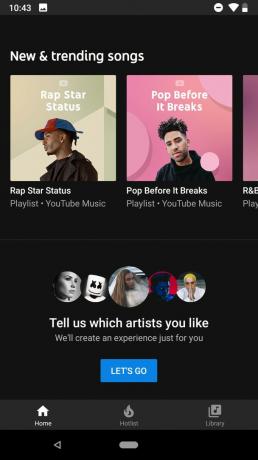
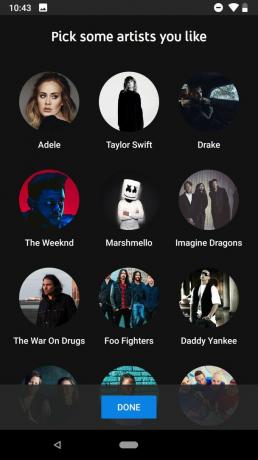

- Ανεξάρτητα από το αν είστε δωρεάν ή επί πληρωμή χρήστης, το YouTube θα σας ζητήσει να αποκτήσετε πρόσβαση στην τοποθεσία σας για να το κάνετε προσφέρουν προτάσεις βάσει δραστηριοτήτων, όπως ενεργητική μουσική στο γυμναστήριο ή ηρεμιστική μουσική στο αεροδρόμιο. Παρακέντηση Επιτρέπω εάν θέλετε να λάβετε προτάσεις βάσει δραστηριότητας στην καρτέλα Αρχική σελίδα της Μουσικής YouTube.
Θα λάβετε αμέσως μια πληθώρα προτεινόμενων λιστών αναπαραγωγής με βάση τις προτιμήσεις των καλλιτεχνών σας, το ιστορικό σας στο YouTube, την τοποθεσία σας και τις τελευταίες τάσεις μουσικής στο YouTube. Από εδώ, μπορείτε να επιλέξετε κάτι στην καρτέλα Αρχική σελίδα για να παίξετε ή να αναζητήσετε ό, τι το σκουλήκι αυτιού είναι κολλημένο στο κεφάλι σας τώρα.
Πώς να αναζητήσετε μουσική στη Μουσική YouTube
Η αναζήτηση είναι κάτι που κάνει το Google καλύτερα από οποιονδήποτε όταν το σκέφτεται και σίγουρα το έκαναν στο YouTube Music. Όταν πατήσετε αυτό το εικονίδιο αναζήτησης στην επάνω γραμμή της εφαρμογής Μουσική YouTube, μπορείτε να αναζητήσετε τραγούδια, καλλιτέχνες, άλμπουμ και μουσικά βίντεο, αλλά αυτή είναι πραγματικά η αρχή.
- Πατήστε το μικρόφωνο στη δεξιά άκρη της γραμμής αναζήτησης και τραγουδήστε μερικούς στίχους. Το τραγούδι "Ω, μωρό μου δώστε μια ακόμη ευκαιρία" έφερε αμέσως το "I Want You Back" του Jackson 5.
- Ζητήστε ένα τραγούδι από μια συγκεκριμένη ταινία. Ζητήστε "το τραγούδι από το Big Hero 6" και το Immortals από το Fall Out Boy θα είναι στην κορυφή των αποτελεσμάτων αναζήτησης, με το soundtrack της ταινίας να είναι χαμηλότερο στα αποτελέσματα.
-
Αναζητήστε συνεργασίες ονομάζοντας τους καλλιτέχνες. "Αυτό το τραγούδι με τον Lin-Manuel Miranda και τη Jennifer Lopez" είχε ως αποτέλεσμα το "Love Make The World Go Round" και το "Almost Like Praying", μουσικές ομάδες που έχουν κάνει για φιλανθρωπία τα τελευταία δύο χρόνια.


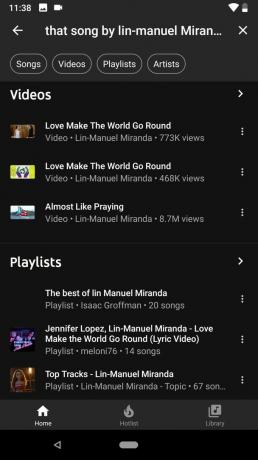
Το μοναδικό χαρακτηριστικό αναζήτησης της Μουσικής YouTube δεν φαίνεται να έχει ακόμη να σπάσει μια μελωδία για αυτό, κάτι που είναι φανερό γιατί κάποια στιγμή δεν μπορούμε να θυμόμαστε τους στίχους, μόνο τη μελωδία. Υποθέτω ότι αυτό είναι το Shazam.
Πώς να ελέγξετε τις λειτουργίες αναπαραγωγής στη Μουσική YouTube
Οι οθόνες αναπαραγωγής στη Μουσική YouTube είναι λίγο διαφορετικές από τις παραδοσιακές εφαρμογές μουσικής. Στην κύρια οθόνη αναπαραγωγής, θα δείτε μια εναλλαγή στην επάνω γραμμή. Αυτή είναι η εναλλαγή που αλλάζει μόνο μεταξύ αναπαραγωγής βίντεο και αναπαραγωγής ήχου. Αυτό σας επιτρέπει να κάνετε εναλλαγή εμπρός και πίσω εάν συναντήσετε ένα βίντεο σε έναν σταθμό ή μια λίστα αναπαραγωγής για το οποίο θέλετε να παρακολουθήσετε το βίντεο, όπως ένα εντελώς γλυκό μουσικό βίντεο ή ένα βίντεο στίχων. Στα αριστερά του κομματιού πληροφορίες υπάρχει ένα εικονίδιο πληροφοριών που θα εμφανίσει γρήγορους συνδέσμους προς τους καλλιτέχνες και το άλμπουμ για το τραγούδι. Στα δεξιά υπάρχει ένα εικονίδιο μενού με τρεις κουκκίδες, το οποίο μπορείτε να χρησιμοποιήσετε για να προσθέσετε το τραγούδι που παίζει αυτήν τη στιγμή στη βιβλιοθήκη σας, στη λίστα αναπαραγωγής ή να ξεκινήσετε έναν ραδιοφωνικό σταθμό τραγουδιού.
Πού είναι τα κουμπιά ανακατεύθυνσης και επανάληψης, ρωτάτε;
Σύρετε προς τα πάνω στο κύριο παράθυρο αναπαραγωγής και τα χειριστήρια θα μετακινηθούν προς τα πάνω για να καθίσουν στη μικρογραφία μόνο του βίντεο / ήχου, αποκαλύπτοντας την ουρά κάτω από την οθόνη αναπαραγωγής. Το κουμπί επανάληψης θα εμφανίζεται μεταξύ της ουράς και του βίντεο που παίζει αυτήν τη στιγμή, μαζί με το κουμπί τυχαίας αναπαραγωγής κατά την ακρόαση μιας λίστας αναπαραγωγής ή άλμπουμ. Σε σταθμούς, όπως οι σταθμοί τραγουδιών που ξεκινούν όταν πατάτε ένα αποτέλεσμα αναζήτησης, το shuffle δεν είναι διαθέσιμο καθώς οι σταθμοί είναι πάντα σε τυχαία σειρά.
Ανεξάρτητα από το τι ακούτε, είναι διαθέσιμο το Repeat One ή το "Listen on Repeat", κάτι που είναι υπέροχο για όσους από εμάς θα ακούσουν ένα τραγούδι 30 φορές στη σειρά, ενώ μαθαίνουν τους στίχους. Εάν πατήσετε τυχαία αναπαραγωγή σε άλμπουμ ή λίστα αναπαραγωγής, μπορείτε να παρακολουθήσετε τα τραγούδια να ανακατεύονται με ωραία μικρή κινούμενη εικόνα.
Πώς να προσθέσετε ένα τραγούδι στη βιβλιοθήκη της Μουσικής YouTube (προσθήκη στα τραγούδια που σας αρέσουν)
Εάν θέλετε ένα τραγούδι στη βιβλιοθήκη σας, η προσθήκη του στη βιβλιοθήκη σας είναι τόσο εύκολη όσο πατώντας το κουμπί αντίχειρας στο παράθυρο αναπαραγωγής. Κάθε τραγούδι που δίνετε τους αντίχειρες προστίθεται στη βιβλιοθήκη σας στη λίστα αναπαραγωγής "Τραγούδια που σας αρέσουν". Εάν θέλετε να προσθέσετε ένα τραγούδι στη βιβλιοθήκη σας που δεν παίζετε αυτήν τη στιγμή, είναι εύκολο να το κάνετε και αυτό.
- Πατήστε το εικονίδιο μενού με τρεις κουκκίδες δίπλα σε ένα τραγούδι σε ένα αποτέλεσμα αναζήτησης, λίστα ή άλμπουμ που θέλετε να προσθέσετε στη βιβλιοθήκη σας.
-
Παρακέντηση Προσθήκη στα αγαπημένα τραγούδια.

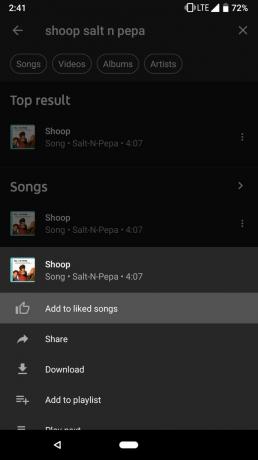

Η προσθήκη μεμονωμένων τραγουδιών στη βιβλιοθήκη σας είναι καλή για ατομικά και βίντεο YouTube που δεν αποτελούν μέρος ενός παραδοσιακού άλμπουμ, αλλά αν σας αρέσουν πολλά τραγούδια σε ένα άλμπουμ, μπορείτε να προσθέσετε ολόκληρο το άλμπουμ στη βιβλιοθήκη σας για να τα κάνετε πιο εύκολα εύρημα.
Πώς να προσθέσετε ένα άλμπουμ στη βιβλιοθήκη σας στη Μουσική YouTube
Η προσθήκη άλμπουμ στη βιβλιοθήκη σας είναι σχεδόν πιο εύκολη από την προσθήκη τραγουδιού ή λίστας αναπαραγωγής και ενώ η διαθεσιμότητα του άλμπουμ φαίνεται περίεργα ανώμαλη για ορισμένες ετικέτες αυτήν τη στιγμή, περιμένουμε τα πράγματα να γίνουν πιο συνεπή καθώς το YouTube Music συνεχίζει να κυκλοφορεί και να δημιουργείται εαυτό.
- Πατήστε το άλμπουμ θέλετε να προσθέσετε, είτε από ένα αποτέλεσμα αναζήτησης είτε από μια σελίδα καλλιτέχνη.
-
Πατήστε το Προσθήκη στη βιβλιοθήκη εικονίδιο μεταξύ του εξώφυλλου άλμπουμ και του εικονιδίου λήψης άλμπουμ.


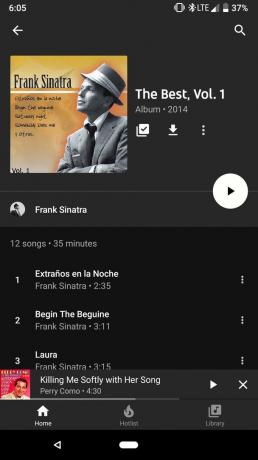
Πώς να παρακολουθήσετε έναν καλλιτέχνη στο YouTube Music
Αν σας αρέσει ένας καλλιτέχνης και θέλετε να ακούσετε όταν κυκλοφορούν νέα άλμπουμ ή ανεβάζουν νέα βίντεο, μπορείτε να τα ακολουθήσετε, όπως οποιοδήποτε από τα μουσικά κανάλια στα οποία έχετε εγγραφεί στο YouTube τα τελευταία χρόνια.
- Πατήστε το καλλιτέχνης θέλετε να ακολουθήσετε μια λίστα άλμπουμ ή ένα αποτέλεσμα αναζήτησης.
-
Παρακέντηση Εγγραφείτε.

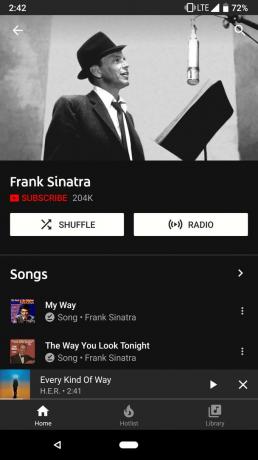
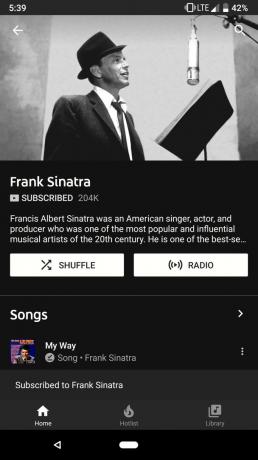
Η εγγραφή σε έναν καλλιτέχνη θα σας εγγραφεί επίσης στο κανάλι του στην κύρια εφαρμογή YouTube, οπότε θα μπορείτε να παρακολουθείτε το πιο πρόσφατο περιεχόμενό τους και στις δύο εφαρμογές.
Πώς να δημιουργήσετε μια λίστα αναπαραγωγής στη Μουσική YouTube
Εάν ένα άλμπουμ ή ένας σταθμός δεν παίρνουν το μείγμα που θέλετε, μπορείτε να δημιουργήσετε τη δική σας λίστα αναπαραγωγής στη Μουσική YouTube και η δημιουργία τους είναι ένα γρήγορο. Οι λίστες αναπαραγωγής που δημιουργείτε στο YouTube Music είναι ορατές στην κύρια εφαρμογή YouTube και οι λίστες αναπαραγωγής που έχουν κατάλληλα βίντεο εμφανίζονται στην εφαρμογή YouTube Music. Μέχρι να είναι διαθέσιμη η νέα διεπαφή του YouTube Music, η επεξεργασία μιας λίστας αναπαραγωγής σε έναν υπολογιστή είναι διαθέσιμη μόνο μέσω του κανονικού ιστότοπου YouTube.
- Πατήστε το εικονίδιο μενού με τρεις κουκκίδες δίπλα σε ένα τραγούδι σε ένα αποτέλεσμα αναζήτησης, λίστα ή άλμπουμ που θέλετε να προσθέσετε στη βιβλιοθήκη σας.
- Παρακέντηση Προσθήκη στην λίστα αναπαραγωγής.
-
Παρακέντηση Δημιουργία νέας λίστας αναπαραγωγής.

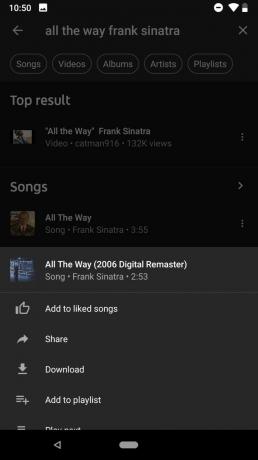

- Ονομα τη νέα σας λίστα αναπαραγωγής.
- Επιλέξτε ένα επίπεδο απορρήτου για τη νέα λίστα αναπαραγωγής σας.
- Δημόσιο οι λίστες αναπαραγωγής είναι ορατές σε όλους και προσβάσιμες μέσω των αναζητήσεων YouTube και YouTube Music. Οι δημόσιες λίστες αναπαραγωγής είναι επίσης ορατές στο δημόσιο προφίλ σας στο YouTube.
- Ακαταχώριστος οι λίστες αναπαραγωγής είναι ορατές μόνο σε άλλους μέσω του URL κοινής χρήσης. Δεν εμφανίζονται στις αναζητήσεις ή στο δημόσιο προφίλ σας στο YouTube.
- Ιδιωτικός οι λίστες αναπαραγωγής είναι ορατές μόνο σε εσάς. Αυτό θα θέλατε να επιλέξετε για τη μίξη Guilty Pleasures.
-
Παρακέντηση Δημιουργώ για να δημιουργήσετε τη λίστα αναπαραγωγής και να προσθέσετε το πρώτο κομμάτι.
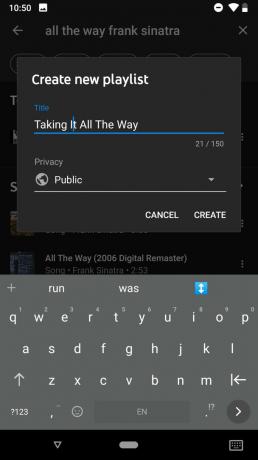
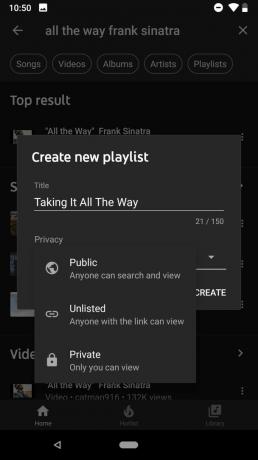
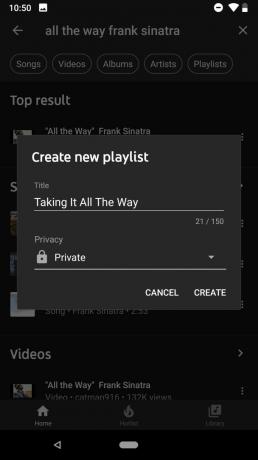
Μόλις δημιουργηθεί μια λίστα αναπαραγωγής, μπορείτε να προσθέσετε τραγούδια, να καταργήσετε τραγούδια και να επεξεργαστείτε τη λίστα αναπαραγωγής στη Μουσική YouTube, την κύρια εφαρμογή του YouTube, τον ιστότοπο του YouTube και σύντομα θα κυκλοφορήσετε στον νέο ιστότοπο της Μουσικής YouTube.
Πώς να κάνετε τη Μουσική YouTube την κύρια υπηρεσία μουσικής στον Βοηθό Google
Μεταξύ των πολλών υπηρεσιών που μπορεί να ελέγχει ο Βοηθός Google, η μουσική μπορεί να είναι μια από τις πιο σημαντικές. Η προεπιλεγμένη μουσική υπηρεσία σας στον Βοηθό Google θα χρησιμοποιείται κάθε φορά που ζητάτε από την Google ένα τραγούδι, λίστα αναπαραγωγής ή άλμπουμ. Εάν πρόκειται να δοκιμάσετε τη Μουσική YouTube, θα πρέπει να την ορίσετε ως τον προεπιλεγμένο πάροχο μουσικής, ώστε να μπορείτε να τη δείτε πόσο καλά ανταποκρίνεται στα αιτήματα και τις εντολές σας, ειδικά με τα άλμπουμ και τη φανταστική αναζήτηση της Μουσικής YouTube δεξιότητες.
- Ανοιξε το Εφαρμογή Google Home.
-
Παρακέντηση Μενού (το εικονίδιο τριών γραμμών) στην επάνω αριστερή γωνία της οθόνης.


- Παρακέντηση ΜΟΥΣΙΚΗ.
-
Παρακέντηση Μουσική YouTube.


Σειρά σου
Η Μουσική YouTube είναι μια προσαρμογή από τις παραδοσιακές υπηρεσίες μουσικής, αλλά χάρη στην ικανότητα αναζήτησης του Google και εντελώς παράξενες προβλέψεις και προτάσεις, η συνηθισμένη στη νεότερη μουσική υπηρεσία της Google θα πρέπει να είναι τόσο ανώδυνη όσο δυνατόν. Εάν έχετε περισσότερες ερωτήσεις σχετικά με τη νέα εφαρμογή, ρωτήστε τις στα σχόλια και θα προσπαθήσουμε να τις απαντήσουμε στη συνεχή κάλυψη της Μουσικής YouTube.

Αυτά είναι τα καλύτερα ασύρματα ακουστικά που μπορείτε να αγοράσετε σε κάθε τιμή!
Τα καλύτερα ασύρματα ακουστικά είναι άνετα, υπέροχα, δεν κοστίζουν πολύ και χωράνε εύκολα στην τσέπη.

Όλα όσα πρέπει να γνωρίζετε για το PS5: Ημερομηνία κυκλοφορίας, τιμή και πολλά άλλα.
Η Sony επιβεβαίωσε επίσημα ότι εργάζεται στο PlayStation 5. Εδώ είναι ό, τι γνωρίζουμε μέχρι τώρα.

Η Nokia λανσάρει δύο νέα τηλέφωνα Android One προϋπολογισμού κάτω των 200 $.
Το Nokia 2.4 και το Nokia 3.4 είναι οι τελευταίες προσθήκες στην οικονομική σειρά smartphone της HMD Global. Δεδομένου ότι είναι και οι δύο συσκευές Android One, είναι εγγυημένο ότι θα λαμβάνουν δύο σημαντικές ενημερώσεις λειτουργικού συστήματος και τακτικές ενημερώσεις ασφαλείας για έως και τρία χρόνια.

Φτιάξτε το smartphone ή το tablet σας με τα καλύτερα πακέτα εικονιδίων για Android.
Η δυνατότητα προσαρμογής της συσκευής σας είναι φανταστική, καθώς βοηθάει να κάνετε τη συσκευή σας ακόμη πιο «δική σας». Με τη δύναμη του Android, μπορείτε να χρησιμοποιήσετε εκκινητές τρίτων για να προσθέσετε προσαρμοσμένα θέματα εικονιδίων και αυτά είναι μόνο μερικά από τα αγαπημένα μας.
